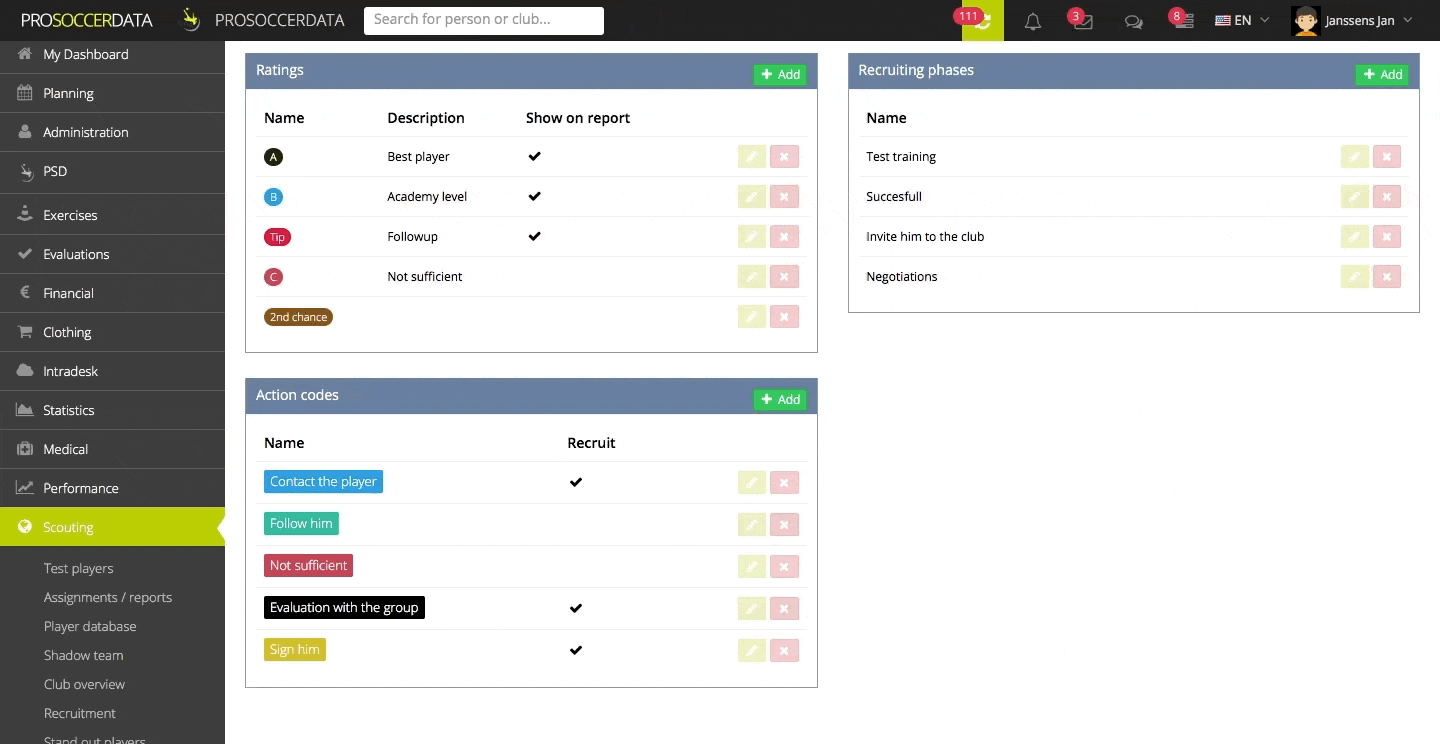Configurações de Escotismo
Personalizar as configurações de aferição
Antes que qualquer relatório ou avaliação de escotismo possa ser enviado, o escoteiro principal precisa editar as configurações de escotismo de acordo com as necessidades do clube. Abaixo, descreveremos os diferentes parâmetros de reconhecimento que podem ser editados.
Avaliações
Essa configuração é usada para fornecer uma classificação geral a um jogador após cada relatório de observação. Eles são visualizados posteriormente por um círculo colorido com a classificação correspondente. Para adicionar uma classificação, clique no botão verde '+ Adicionar' e não se esqueça de clicar no botão amarelo 'salvar' depois!
- Nome: Comece escolhendo a quantidade de classificações que o clube está usando para avaliar os jogadores. Você pode escolher apenas um caractere por classificação, pois isso será visualizado em um pequeno ícone de círculo posteriormente.
- Cor: escolha a cor correspondente para suas classificações
- Mostrar no relatório: quando você marcar esta caixa, essas classificações serão mostradas nos relatórios de observação. Por padrão, a classificação mais alta está marcada.
GIF: Configurações de escotismo - Avaliações
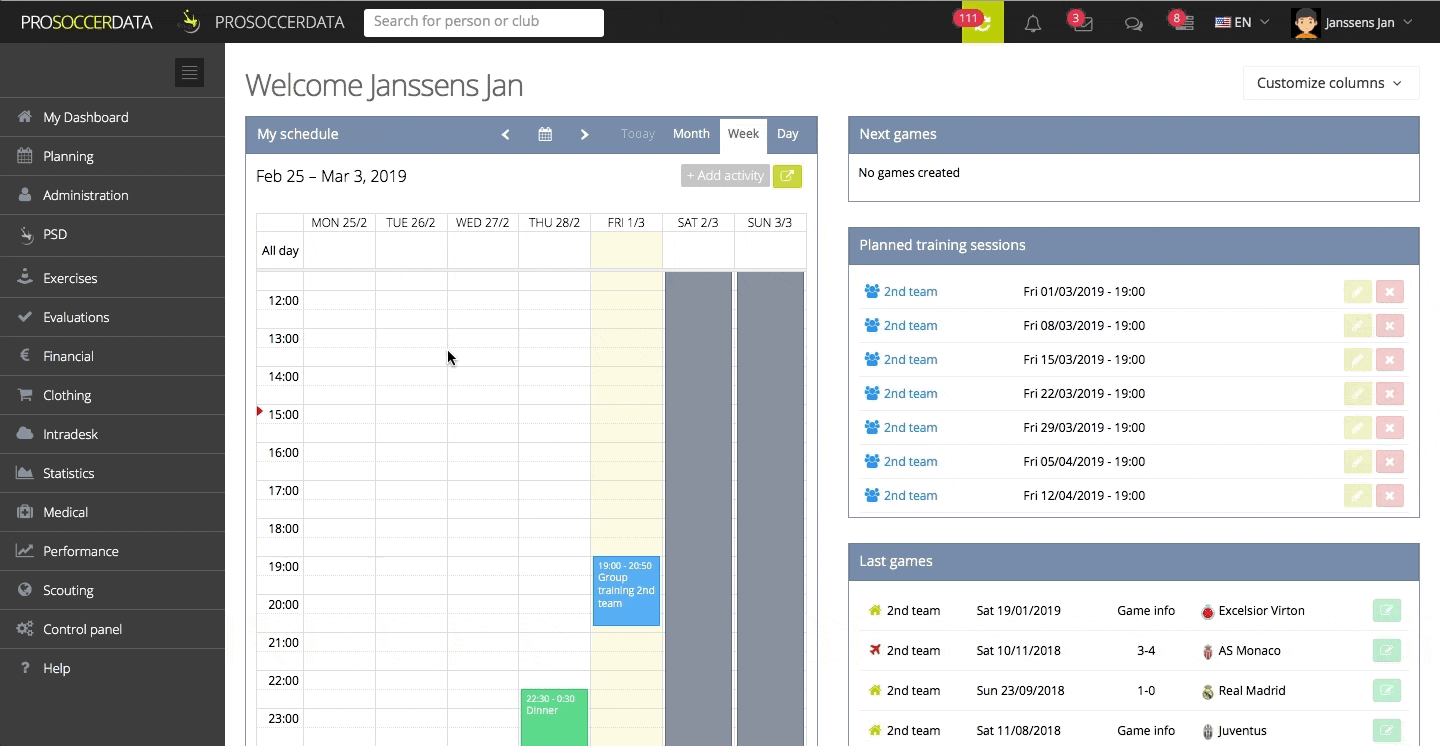
Códigos de ação
Códigos de ação: códigos de ação são ações de acompanhamento atribuídas a um jogador depois que ele é examinado o suficiente. Esses códigos de ação são usados na seção 'Banco de dados de jogadores' do módulo Escotismo. Exemplos de códigos de ação são 'Sign player', '2nd opinion' ou 'not enough'. Se você deseja mover um jogador para a seção 'Recrutamento', marque a caixa Recrutar aninhada na cor da ação. Adicione um novo código de ação clicando no botão verde '+ Adicionar' e não se esqueça de clicar no botão amarelo 'Salvar' depois.
GIF: configurações de escotismo - códigos de ação
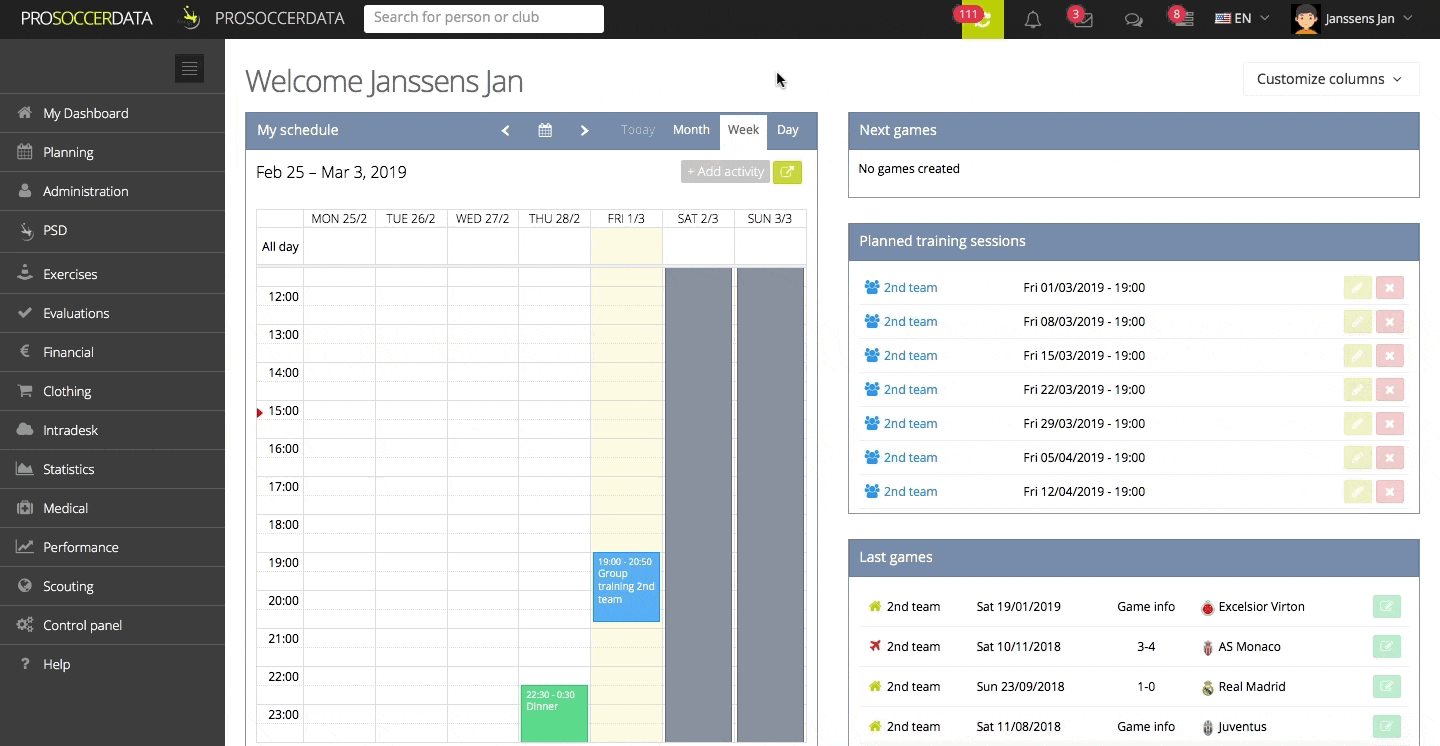
Fases de recrutamento
Depois de aprovada a tentativa de contratar um jogador, ele será adicionado à seção 'Recrutamento', que geralmente consiste em diferentes fases de recrutamento. Adicione uma nova fase clicando no botão verde '+ adicionar' e depois no botão amarelo 'Salvar'. Você também pode alterar a ordem das fases de recrutamento arrastando os ícones de seta dupla para cima ou para baixo. O nome da fase de recrutamento pode ser editado simplesmente clicando no campo de texto.
GIF: Configurações de escotismo - fases de recrutamento